Passo a passo para realizar emissão de nota fiscal modelo 65 (NFCe) (todo os campos).
- Abra o sistema Nota Livre.
Clique no menu “Movimentações” e após em “Saída de Notas Fiscais ” ou clique no ícone de atalho “Saídas”;
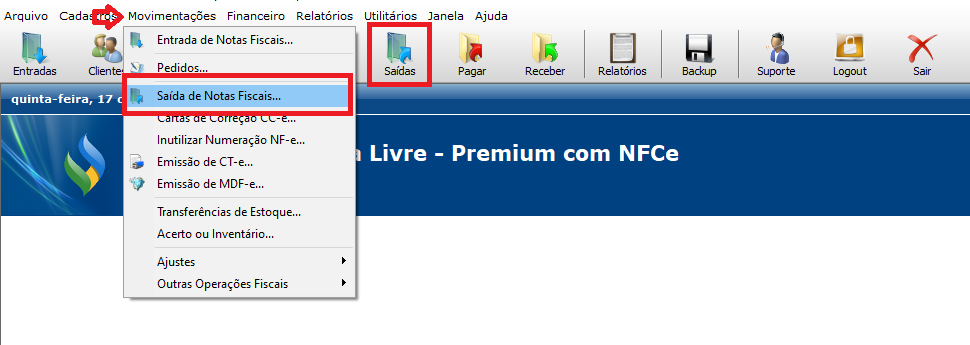
2. Clique no botão “Novo”;
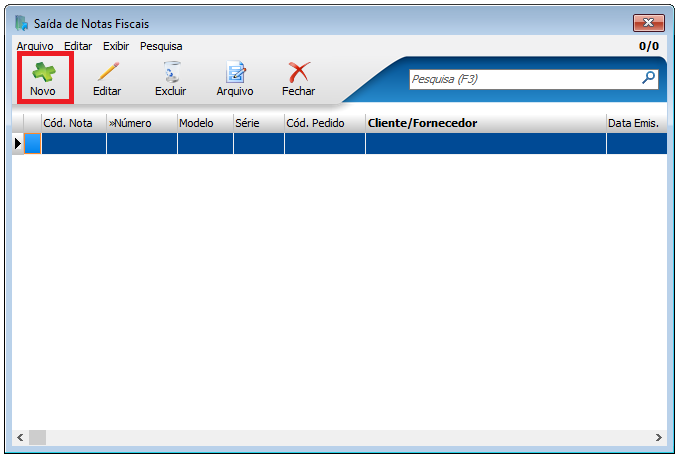
3. Na opção “Modelo” selecione o modelo 065 (NF-e – Nota fiscal de consumidor eletrônica);
Clique aqui e veja como Definir o modelo Padrão na Saída.
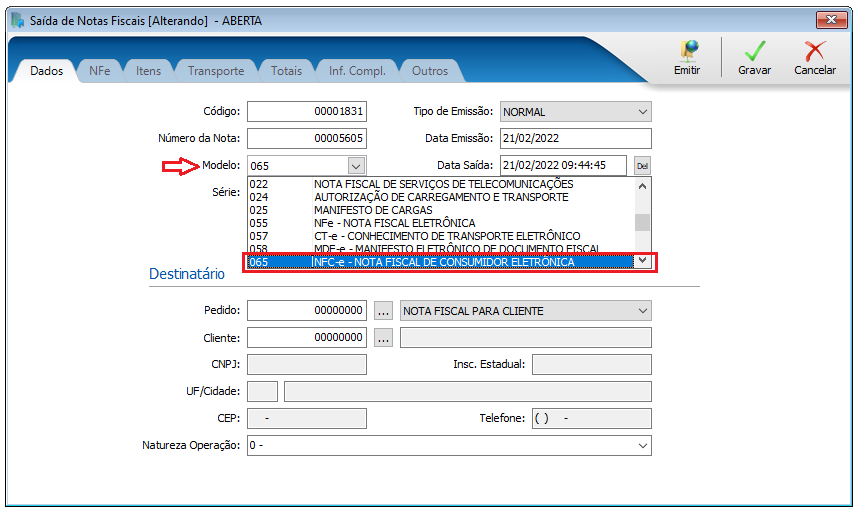
4. Em “Destinatário” deve preencher os campos relacionados aos dados do seu cliente.
Para a NFCe (65) não é obrigatório a identificação do destinatário (confira o valor máximo permitido, pois pode variar de Estado para Estado).
Para notas sem identificar o cliente – não preencha os campos Destinatários e prossiga para o passo 8.
5. Se a nota fiscal for emitida através de um pedido já lançado – digite o número do pedido ou clique nos 3 pontos […] para o localizar.
Os dados do destinatário serão preenchidos conforme o pedido selecionado. (continue seguindo a partir do passo 8)
Veja o passo a passo para Lançar Pedido.
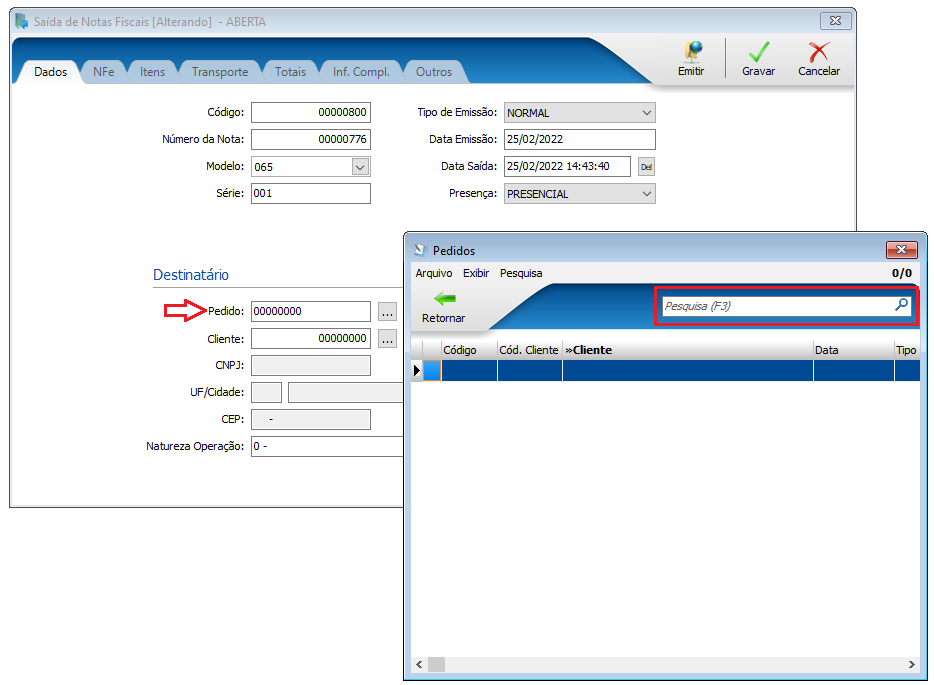
6. Caso o lançamento não seja através do pedido – Selecione o destinatário da nota:
– Nota Fiscal para Cliente
– Nota Fiscal para Fornecedor
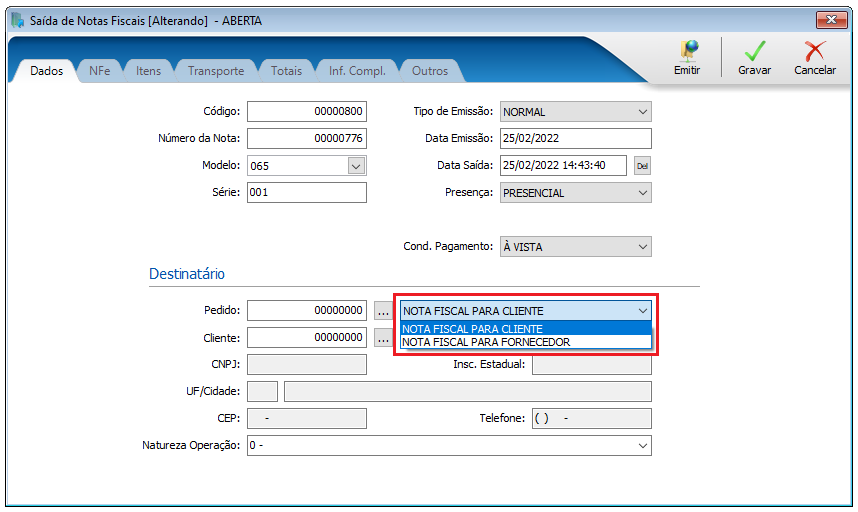
7. Em “Cliente/Fornecedor” digite o código ou clique nos “três pontos” para abrir a tela de consulta dos clientes/fornecedores cadastrados;
Para realizar o cadastro de um novo cliente siga o tutorial.
Para realizar o cadastro de um novo fornecedor siga o tutorial.
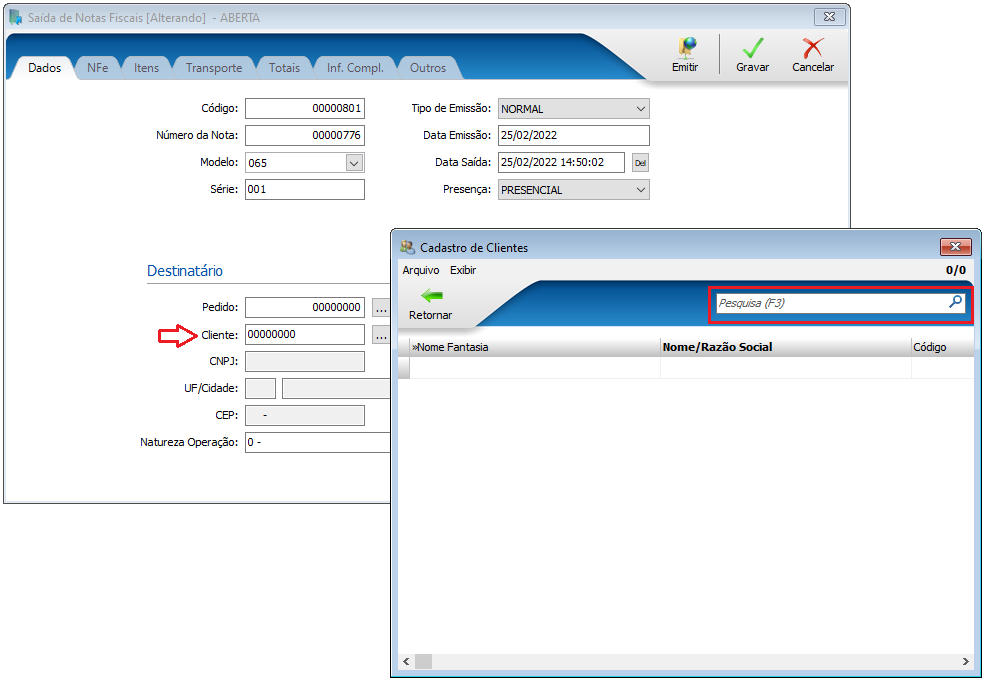
8. Selecione a “Natureza da Operação” para a saída.
Caso a natureza não esteja cadastrada, siga o tutorial e realize o cadastro de Natureza da Operação.
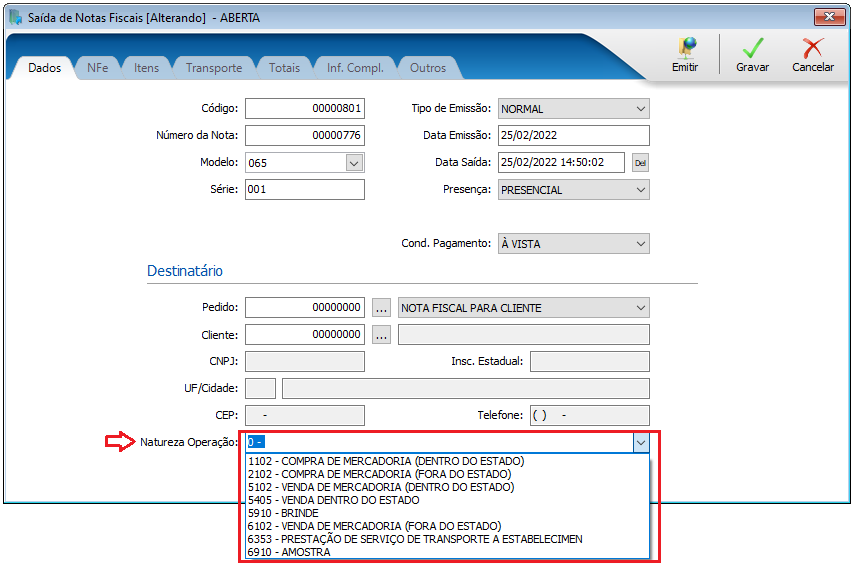
9. Na guia NFe selecione o Regime Tributário;
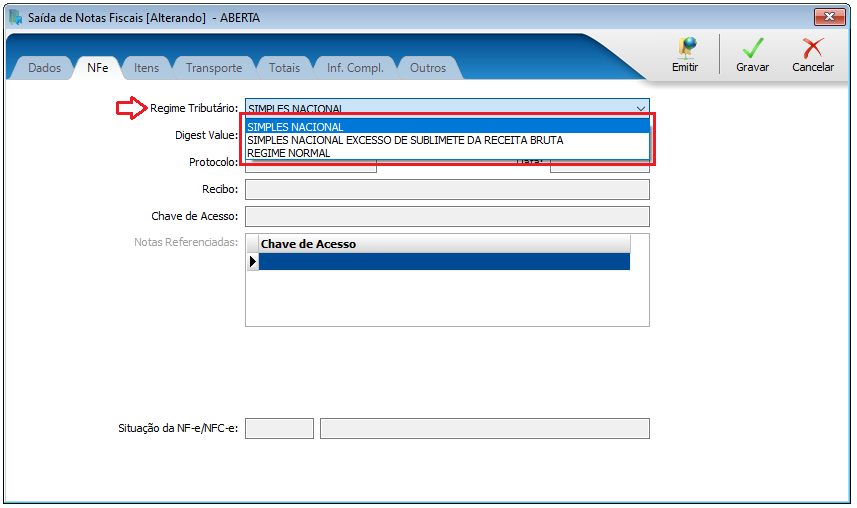
10. Na guia “Itens” inclua os produtos, quantidade e valor unitário;
Digite o código do produto ou clique no ícone […] “três pontos” para pesquisar pelos produtos;
Se o lançamento vier através de Pedido – os itens serão incluídos automaticamente, de acordo com o pedido.
– Lembre aperte a tecla seta para baixo para gravar o item e/ou incluir os próximos
Para realizar o cadastro de um novo produto, siga o tutorial.

11. Após incluir o item – clique duas vezes no mesmo para abrir a tela de Tributos, após preenchido clique em “Confirmar“;
Preencha o tipo de ICMS (CST), alíquotas e CFOP.
Navegue pelas demais guias e preencha conforme necessidade.

12. Preencha a guia “Transporte” caso possua;
Nesta tela você informará também:
Quantidade: Quantidade de volumes que será transportado.
Espécie: Tipo de carga, como: caixa, fardo, palete, entre outros.
Marca: Marca, identificação ou marcação do volume.
Número: Número de endereço com a localização da transportadora.
Peso Bruto: Peso bruto dos produtos em kg.
Essa informação deve estar preenchida no cadastro do produto.
Peso Líquido: Peso líquido dos produtos em kg.
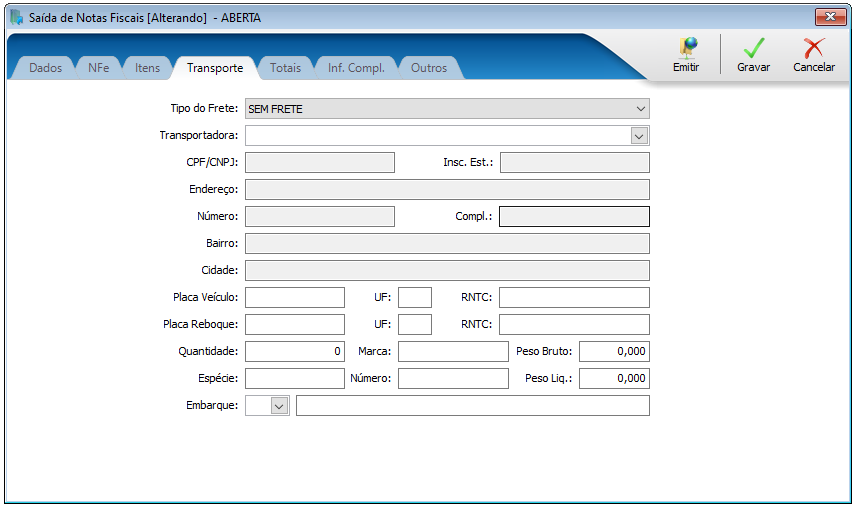
13. Confira/preencha as guias Totais, Inf. Complem. e Outros, clique em EMITIR para o sistema efetuar a emissão ou clique em GRAVAR para finalizar o processo depois;
